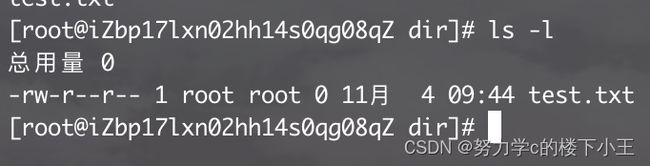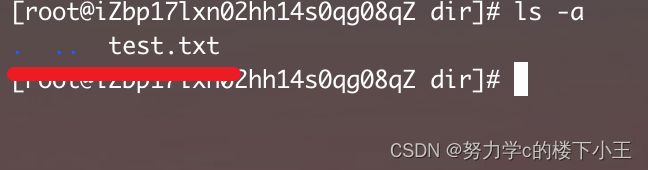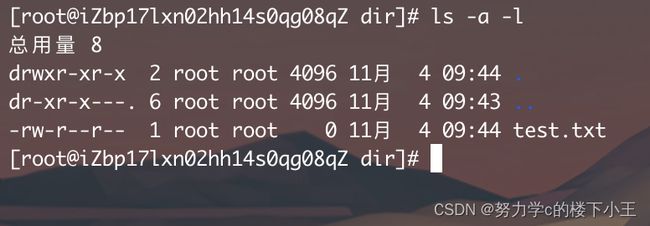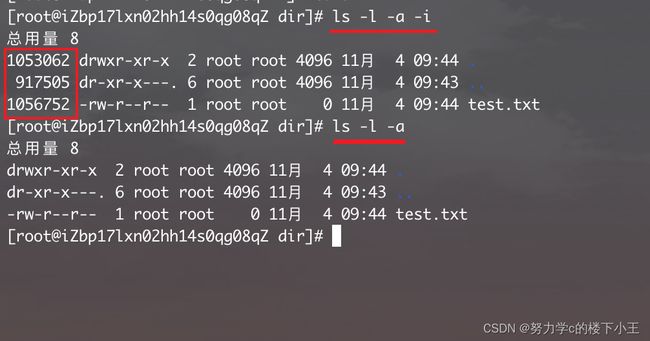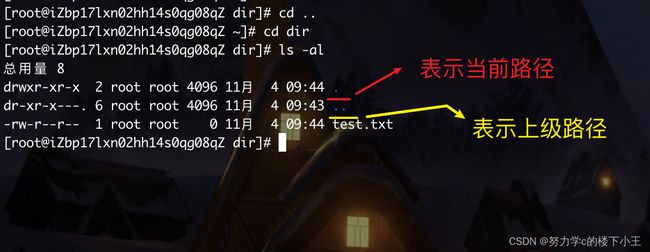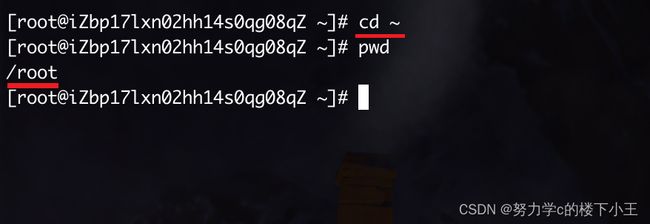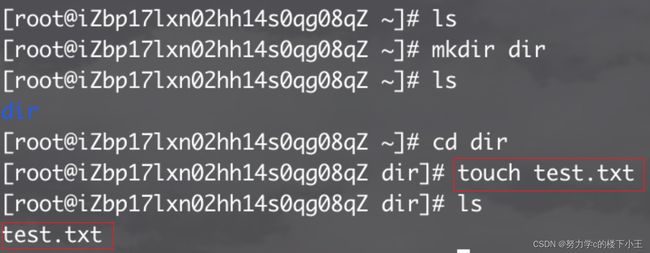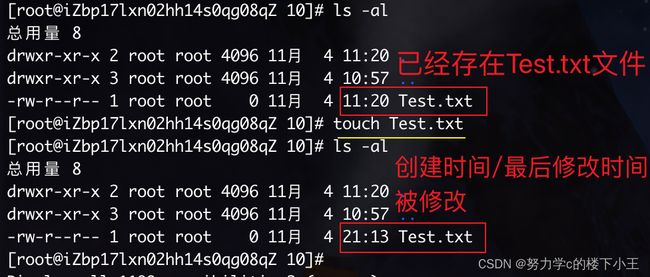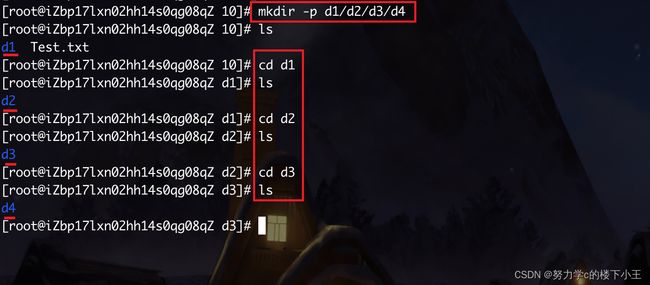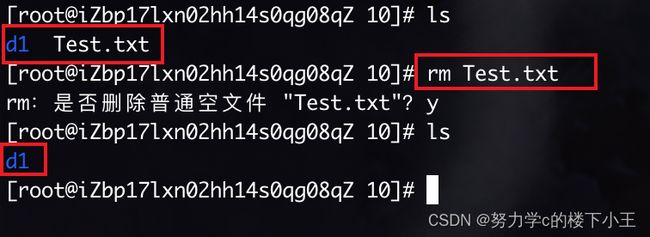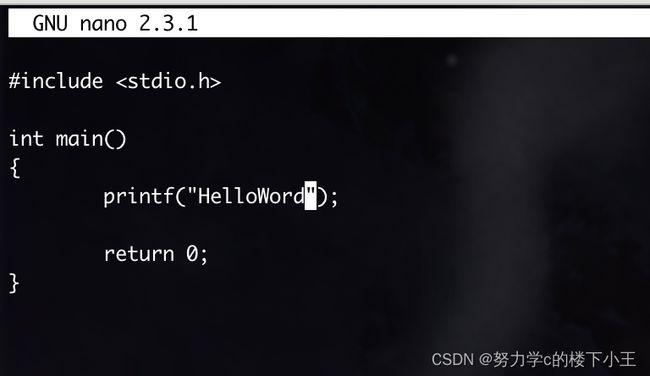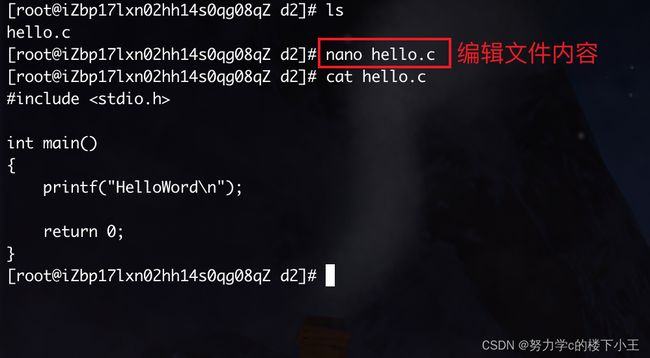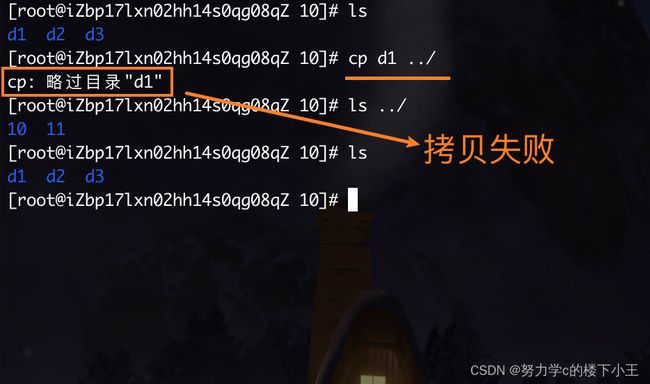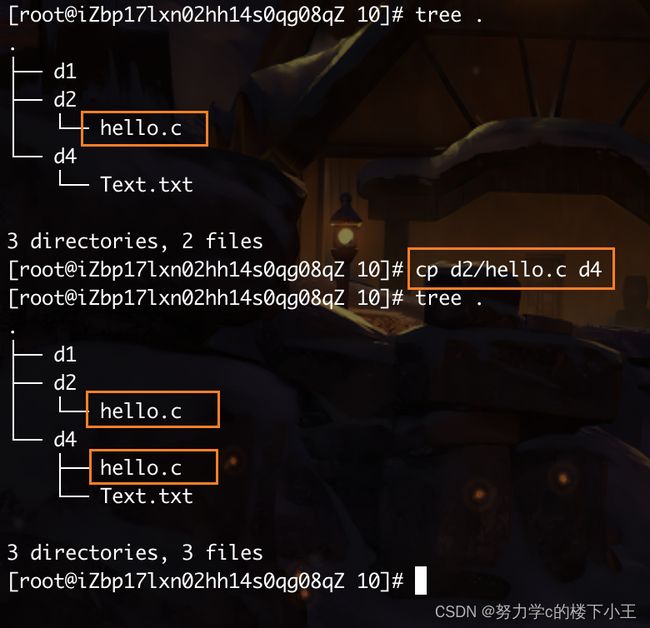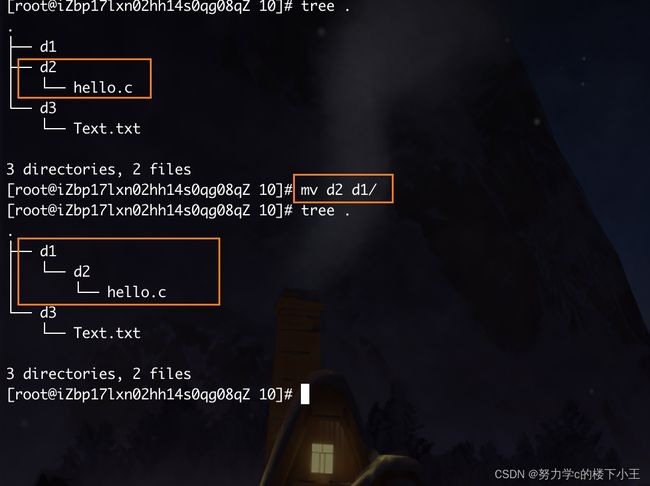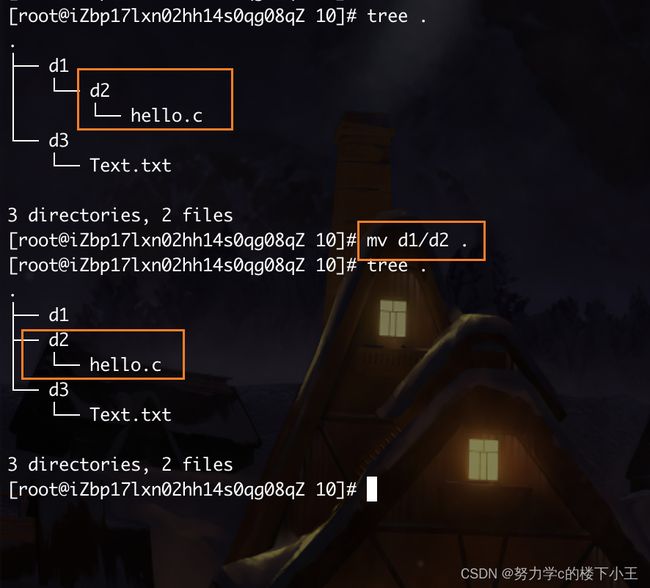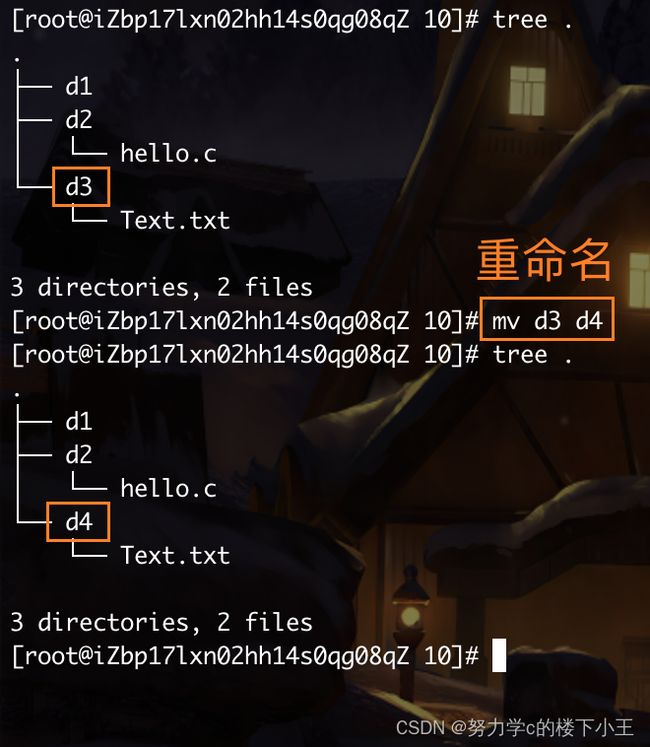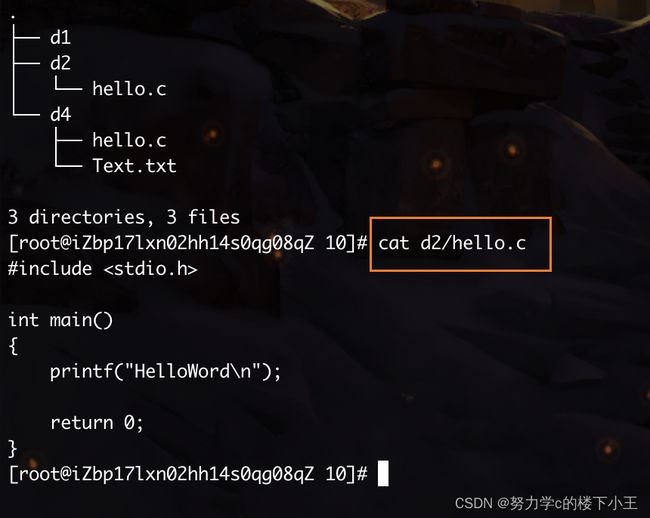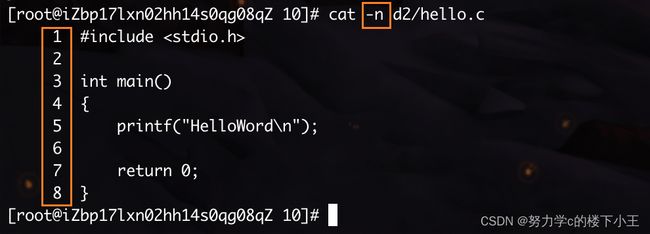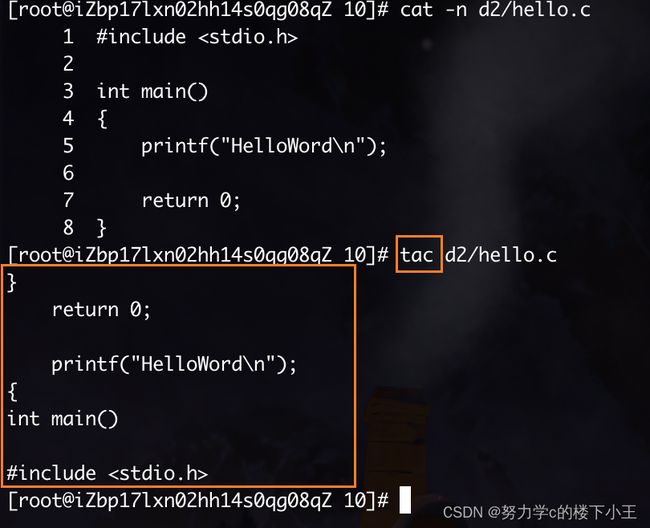【Linux】 基础命令 第一篇
目录
ls编辑
ls -l
ls -a
ls -i
ls ./*
cd指令&&pwd
cd . && cd ..
绝对路径:
dir/Linux/2023/10
相对路径:
跳转至另一路径编辑
cd~
cd -
touch指令(创建文件)
stat指令:
mkdir 指令(创建文件夹)
tree指令:
tree d1
tree .
rmdir指令(remove dir) && rm
rmdir编辑
rm(删除文件)
rm -i
man指令
cp指令 (拷贝)
mv 指令(剪切&&重命名)
剪切
重命名
cp 与mv 对比
cat指令(查看文件内容/打印文件内容)
tac指令 (反向打印)
-
ls #显示当前路径下的文件名
-
pwd #显示当前我所处的路径
-
touch test.txt # 在当前路径下创建一个普通文件
-
mkdir dir # 当前路径下创建一个目录/文件夹
-
cd ~ # 进入“~”一个路径
ls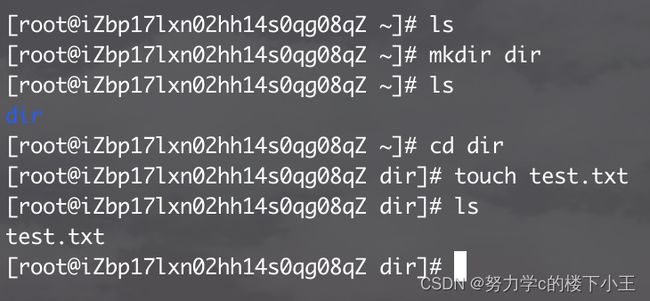
ls 叫做命令 ,ls后面的叫选项 如:ls -l -a ;(ls -l -a 效果也是一样的)
ls -l
-l 查看文件属性(创建时间,类型….)对计算机来说都是数据「文件=内容数据+属性数据」
ls -a
选项-a用于显示所有文件,包括以.开头的隐藏文件
Linux下是有隐藏文件的 Linux隐藏文件/目录(文件夹)的方式,可以让文件以“.”开头
ls -a -l :显示文件属性和隐藏文件-> ls -al
隐藏文件基本用途:可以用来隐藏一些配置文件
ls -i
ls ./*
ls ./* 命令会列出当前目录下的所有文件和文件夹(包括隐藏文件和文件夹),并按字母顺序排序
其中 . 表示当前目录,/* 表示匹配所有的文件和文件夹
执行该命令后,将会看到当前目录下所有文件和文件夹的列表。请注意,这里的列表中不会显示隐藏文件和文件夹
*.c :查找当前路径下为.c的文件 fiile * :查找fiile开头的文件
cd指令&&pwd
pwd:显示当前我所处的路径
cd:改变工作目录。将当前工作目录改变到指定的目录下
cd . && cd ..
.作用:使用. 可以限定我们要执行的可执行程序在什么位置
..作用:帮助我们进行切换路径
Linux的整个目录结构,本质上是一颗多叉树结构:1. 目录(路上节点),2.文件或者额空目录(叶子结点)
当我们在/root/dir/Linux/2023/10 有一个Text.txt文件
绝对路径:
dir/Linux/2023/10
很少日常操作中使用,一般会出现在比较正式的场合,如:配置文件
相对路径:
日常操作(比较简单的)
不以根目录开始,而是以当前路径为参考点,这样的定位文件的方式叫相对路径
跳转至另一路径
cd~
普通用户而言(工作目录):/home/xxx:就叫做行行行这个用户的家目录 对于root用户而言:/root
cd~:回到家目录:
cd -
cd -:跳转至上一次所处的路径中(相当于撤销上一次路径操作)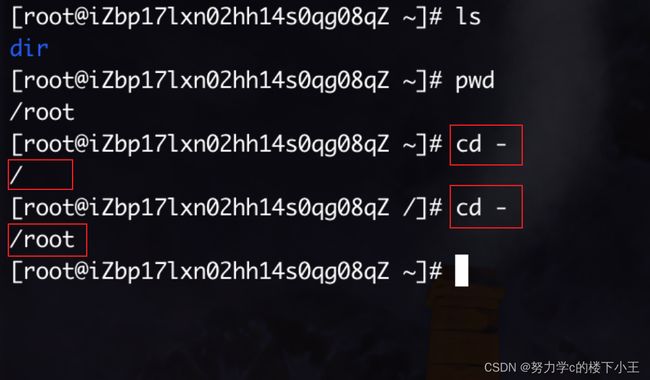
touch指令(创建文件)
touch核心作用是:创建文件
更新文件最近修改时间/创建时间
stat指令:
stat 命令可以显示文件或文件系统的详细信息,如文件的类型、权限、所有者、大小、时间戳等。它通常用于命令行中查看文件的元数据或属性,提供一种简单的方法来查看文件的详细信息。
在 stat 命令的输出中,有三个与时间相关的字段:最近访问时间(Access Time)、最近修改时间(Modify Time)和最近改动时间(Change Time)。
-
最近访问时间(Access Time)指的是文件最后一次被访问或读取的时间。当您打开文件进行查看或读取时,访问时间会更新。
-
最近修改时间(Modify Time)是指文件最后一次被修改的时间。当您修改文件的内容时,修改时间会更新。只要文件的内容发生改变,不管是通过编辑还是重新写入,修改时间都会更新。
-
最近改动时间(Change Time)表示文件元数据(例如权限、所有者、链接计数等)最近一次被更改的时间。当文件的元数据发生变化时,例如更改文件权限或更改所有者时,改动时间会更新。
mkdir 指令(创建文件夹)
mkdir(=make dir ):创建一个目录
若要创建一串路径: -p
tree指令:
若使用tree命令出现以下情况:
-bash: tree: 未找到命令
则需要安装插件:命令行中输入yum -y install tree
如图则为安装成功
tree d1
这将递归地显示目录 “d1” 及其子目录的内容,并以树的形式展示其层次结构,包括文件和子目录。
tree .
这将递归地显示当前目录及其子目录的内容,并以树的形式展示其层次结构,包括文件和子目录。
rmdir指令(remove dir) && rm
rmdir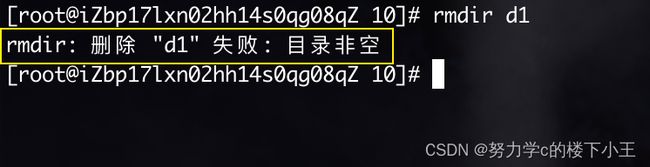
rmdir 默认只能删除空目录
rm(删除文件)
若要删除目录:
-
rm -r #删除但系统会进行询问
-
rm -rf #强制删除
rm -rf #删除文件或目录
r m -rf .c #是一种通配结构
r m -rf * # -r:递归 -f:强制
r m -rf/
rm -i
man指令
man 是一个命令行工具,用于查看 Linux 或 Unix 操作系统中的手册页面(man pages)。这些手册页面提供了关于系统中命令、函数、系统调用、文件格式等方面的详细文档和帮助信息
这将显示名为“ls”的命令的手册页,其中包含关于该命令的详细信息、用法、选项和示例等。 要退出手册页面并返回终端提示符,请按下 q 键。
man man:
man 1 printf:
cp指令 (拷贝)
安装nano
yum install -y nanonano是Linux上的文本编辑器
nano hello.c 编辑hello.c文件内容
若要将目录进行拷贝:
-r f:对文件夹进行拷贝
mv 指令(剪切&&重命名)
剪切
mv / .
例子: 将d1整个目录剪切进d1:
mv d2 d1/
若像将d2移回来:
mv d1/d2 .
重命名
cp 与mv 对比
cp: 拷贝普通文件或者目录,如果是目录 -rf mv: 1.转储特定一个文件或者目录到其他的路径下 2.对一个文件或者目录进行重命名
cat指令(查看文件内容/打印文件内容)
cat -n:显示行号:
tac指令 (反向打印)
tac指令的应用场景:
tac是一个用于逆序输出文件行的命令行工具。它将给定文件的最后一行显示为第一行,倒数第二行显示为第二行,以此类推。tac的应用场景如下:
查看日志文件:当你需要浏览日志文件并查看最新的日志条目时,可以使用
tac命令反向输出日志文件,这样你就可以首先看到最新的日志条目。反向处理文件内容:有时候需要以相反的顺序处理文件内容,比如处理时间戳递减的日志文件、倒序执行操作或者反向读取数据库备份等。
规范化行尾字符:在不同的操作系统上,文本文件的行尾字符可能不同(如 Unix 系统的换行符与 Windows 系统的回车换行符)。通过
tac命令反向输出后,可以快速观察每行的行尾字符类型并进行规范化处理。组合与其他命令:
tac命令常常与其他命令管道(pipe)组合使用,例如与grep、awk、sed等命令搭配使用,以实现更复杂的文本处理操作。